After Effects propose des outils assez étonnants pour aider vos images 2D à prendre vie dans un environnement 3D. Dans ce didacticiel, vous apprendrez à utiliser les ressources Shutterstock pour créer un globe animé en 3D. Vous aurez besoin de deux choses :une connaissance de base d'After Effects et une image aplatie de la Terre. J'ai utilisé cette image du contributeur _EG_. (Si le mouvement n'est pas votre truc, vous pouvez également consulter ce didacticiel sur la création de sphères 3D dans Illustrator.)
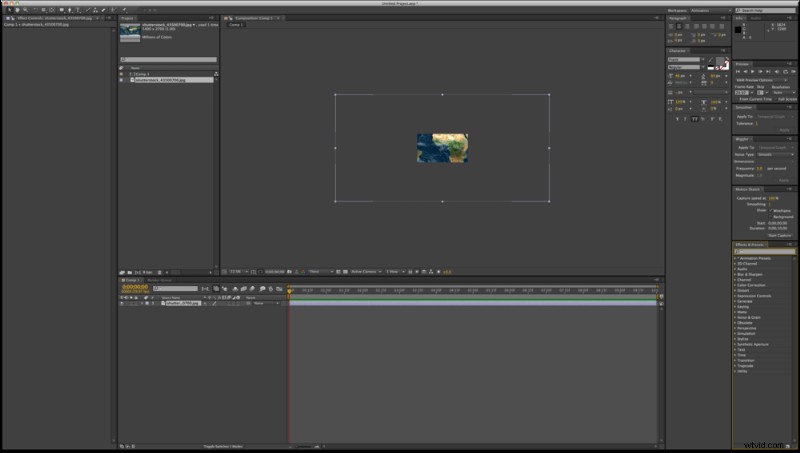
Étape 1
Créez un nouveau projet et une nouvelle composition dans After Effects. Importez votre image plate et placez-la dans votre composition.
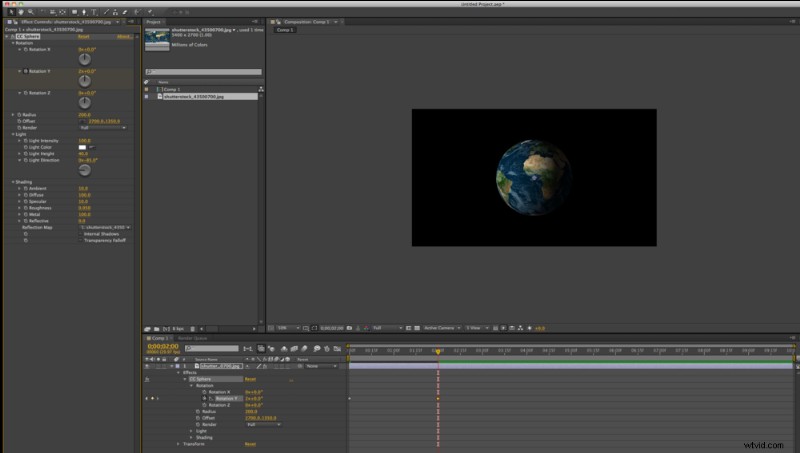
Étape 2
Ajoutez l'effet CC Sphere en allant dans Effet> Perspective> CC Sphere . CC Sphere vous permet de mapper un objet plat sur une sphère, tout en vous permettant de contrôler l'éclairage, l'ombrage et la rotation. Pour faire pivoter la Terre d'un côté à l'autre, faites-la pivoter à l'aide de l'axe Y.
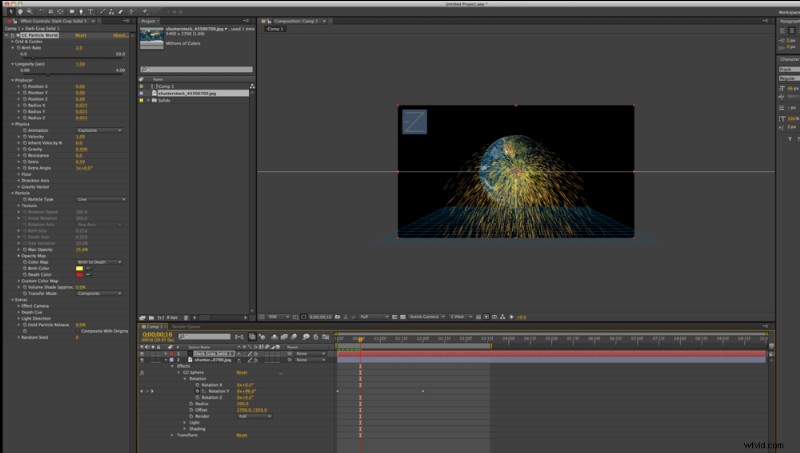
Étape 3
Maintenant que vous avez votre Terre 3D, nous allons ajouter quelques étoiles. Pour ce faire, vous devez créer un nouveau solide en allant dans Calque> Nouveau> Solide . Ajoutez ensuite l'effet CC Particle World à votre nouveau solide en cliquant sur Effet> Simulation> CC Particle World . Particle World a pas mal de paramètres différents, vous devrez donc explorer un peu pour obtenir les résultats que vous préférez.
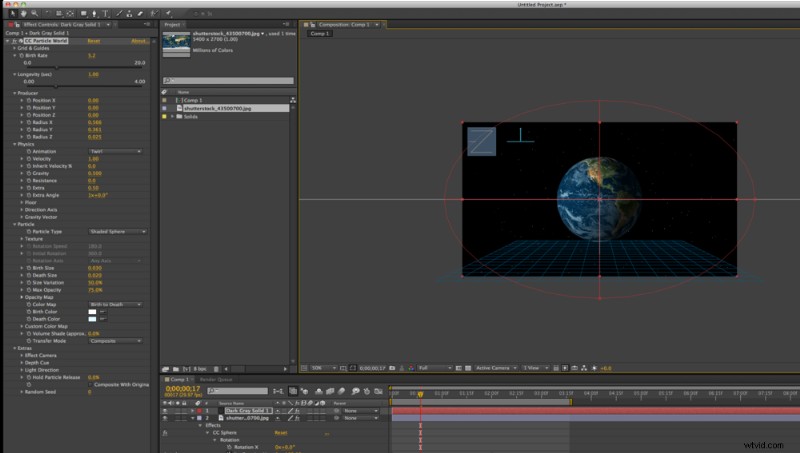
Étape 4
Dans ce cas, j'ai réglé mes paramètres de gravité sur 0 et élargi mon champ de particules pour l'adapter à la composition. J'ai également réglé mon animateur sur Twirl et mes particules sur Shaded Spheres. Les paramètres que j'ai utilisés pour les deux couches de particules sont ci-dessous :


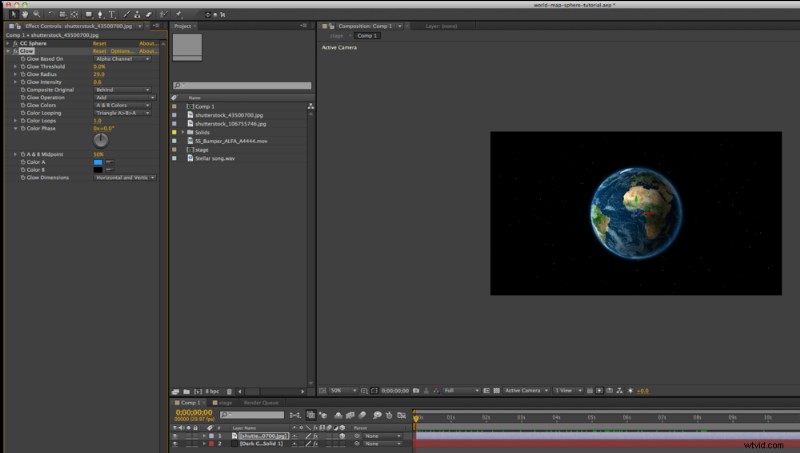
Étape 5
Pour faire ressortir la Terre de l'arrière-plan, j'ai ajouté une lueur sur les bords en sélectionnant Effet> Styliser> Lueur . Créez votre éclat basé sur le canal Alpha et votre Couleur B =#000000 de sorte que la lueur affecte les bords de la sphère.
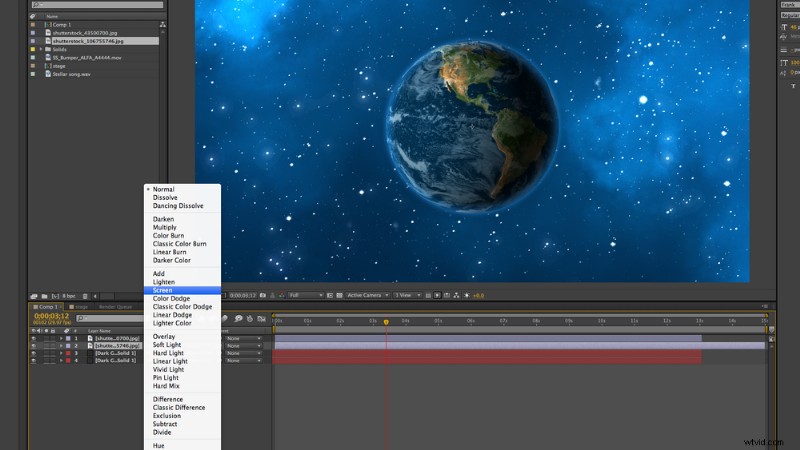
Étape 6
Pour ajouter quelques nuages, j'ai utilisé cette image spatiale du contributeur pixelparticle. J'ai défini le mode de fusion du calque sur Écran et j'ai réduit l'opacité afin de placer les nuages au-dessus du monde des particules.
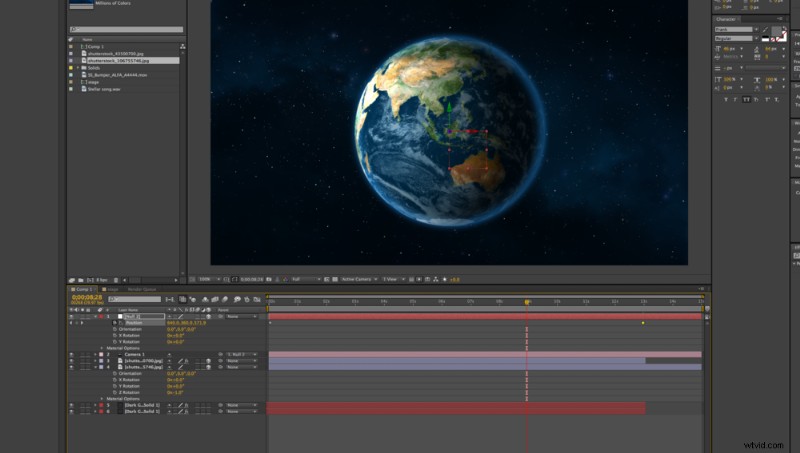
Étape 7
Ajoutez une caméra, animez-la et vous obtenez une superbe Terre en rotation dans l'espace !
Pour plus d'inspiration, découvrez quelques travaux connexes de nos incroyables contributeurs de vidéos »
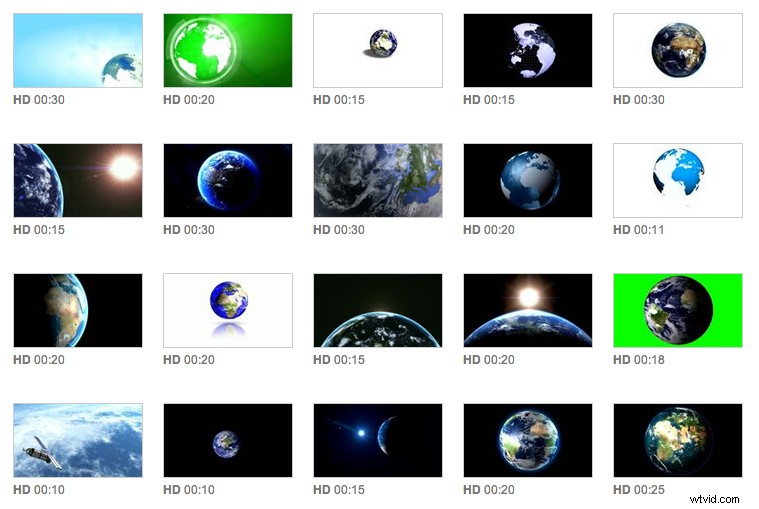
Images utilisées dans ce tutoriel. Téléchargez-les et essayez-les par vous-même :
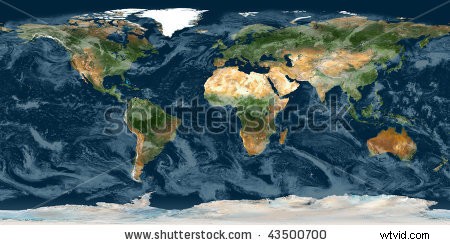

Découvrez d'autres excellents didacticiels After Effects sur Skillfeed.
